Πολλοί άνθρωποι χρησιμοποιούν τα τραγούδια που έχουν ληφθεί ως ήχοι κλήσης iPhone. Εάν θέλετε να κάνετε το ήχο κλήσης του iPhone σας να ξεχωρίζει μεταξύ άλλων, μπορείτε να δημιουργήσετε έναν μοναδικό ήχο κλήσης για τη συγκεκριμένη επαφή. Για παράδειγμα, μπορείτε να εκχωρήσετε έναν εξατομικευμένο ήχο κλήσης iPhone στην κόρη σας, όπως "Μπαμπά, απαντήστε στο τηλέφωνό σας!". Επιπλέον, μπορείτε να ακούσετε "Γεια σου γλυκιά μου!" όταν ο σύζυγός σας σε καλεί.
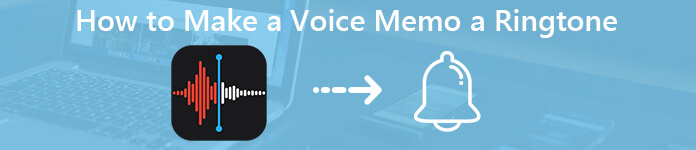
Οποιοσδήποτε, μπορείτε να φτιάξετε ένα φωνητικό υπόμνημα σε έναν ήχο κουδουνίσματος στο iPhone για να πάρετε κάτι ξεχωριστό. Μπορείτε επίσης να προσθέσετε κάποια ηχητικά εφέ και να συγχωνεύσετε πολλές ηχογραφήσεις μαζί σε ένα ringtone του iPhone. Αυτό το άρθρο στοχεύει να σας δείξει δύο διαφορετικούς τρόπους για να μετατρέψετε ένα φωνητικό υπόμνημα σε έναν ήχο κλήσης. Απλώς διαβάστε και ακολουθήστε.
- Way 1: Πώς να φτιάξετε ένα φωνητικό σημείωμα ενός ήχου κλήσης στο iPhone [Παραδοσιακός τρόπος]
- Way 2: Πώς να μετατρέψει ένα σημείωμα φωνής ως ήχο κλήσης για iPhone [Εύκολος τρόπος]
Way 1: Πώς να φτιάξετε ένα φωνητικό σημείωμα ενός ήχου κλήσης στο iPhone [Παραδοσιακός τρόπος]
Για να ξεκινήσετε με αυτό, πρέπει να υπολογίσετε τη μορφή και το μήκος του υποστηριζόμενου iPhone ringtone.
- 1. Το μέγιστο μήκος ενός ήχου κλήσης iPhone δεν πρέπει να υπερβαίνει τα 40 δευτερόλεπτα. Έτσι, πρέπει να κόψετε μια ηχητική εγγραφή για να καλύψετε το μέγιστο μήκος κουδουνισμού.
- 2. Επιπλέον, θα πρέπει επίσης να μετατρέψετε φωνητικά μηνύματα σε iPhone από .m4a σε .m4r.
Αυτά είναι δύο βασικά προβλήματα που πρέπει να λύσετε πριν κάνετε ένα φωνητικό υπόμνημα σε έναν ήχο κουδουνίσματος στο iPhone.
Ενότητα 1: Εγγραφή φωνητικού σημειώματος στο iPhone
Βήμα 1Ανοίξτε την εφαρμογή Voice Memo στο iPhone.
Βήμα 2Πατήστε το κόκκινο κουμπί "Εγγραφή" για να ξεκινήσετε την ηχογράφηση του φωνητικού μηνύματος.
Βήμα 3Πατήστε ξανά το ίδιο κουμπί για να σταματήσετε την εγγραφή. Στη συνέχεια, πατήστε "Τέλος" για να προχωρήσετε.
Βήμα 4Επιλέξτε "Κοινή χρήση" από τη λίστα "Περισσότερα" στην κάτω οθόνη.
Βήμα 5Επιλέξτε "Mail" για να στείλετε το φωνητικό σημείωμα στον εαυτό σας μέσω email.
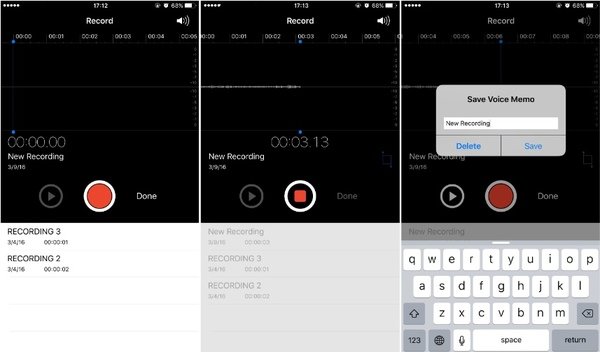
Ενότητα 2: Μετατρέψτε το σημείωμα φωνής στη μορφή του ήχου κουδουνίσματος του iPhone
Βήμα 1Ενεργοποιήστε τον υπολογιστή σας. Κατεβάστε το φωνητικό υπόμνημα εγγραφής.
Βήμα 2Επιλέξτε το ληφθέν φωνητικό σημείωμα. Επιλέξτε "Λήψη πληροφοριών" από το δεξί μενού.
Βήμα 3Αλλάξτε το επίθημα από ".m4a" σε ".m4r".
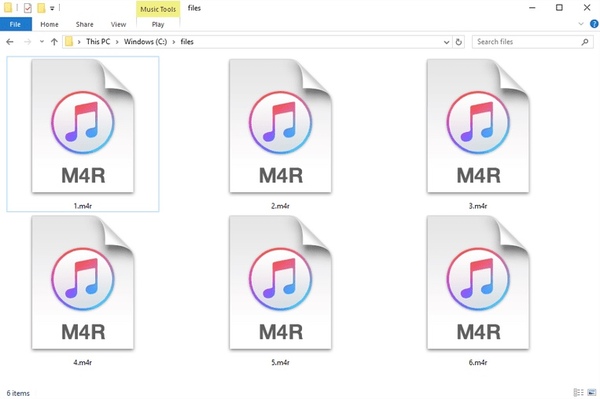
Ενότητα 3: Μεταφέρετε το σημείωμα φωνής από τον υπολογιστή σας στο iPhone
Βήμα 1Συνδέστε το iPhone στον υπολογιστή. Εκτελέστε το iTunes για να αποκτήσετε το εντοπισμένο iDevice.
Βήμα 2Κάντε κλικ στην επιλογή "Ήχοι" στην περιοχή "Συσκευές" στο αριστερό παράθυρο.
Βήμα 3Μεταφέρετε και αποθέστε το αρχείο φωνητικών σημείων στο iTunes.
Βήμα 4Όταν προσθέτετε την εγγραφή ήχου στη λίστα συγχρονισμού, μπορείτε να βρείτε γρήγορα το συγχρονισμένο αρχείο στο iPhone σας.
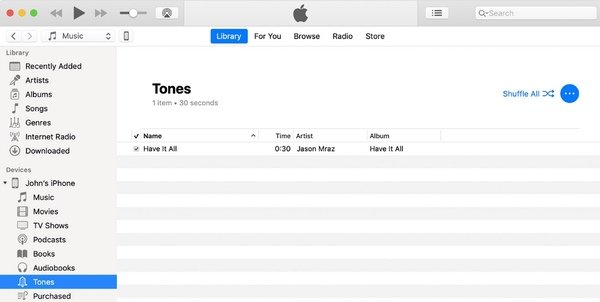
Ενότητα 4: Ορίστε ένα φωνητικό μήνυμα ως ήχο κλήσης στο iPhone
Βήμα 1Επιστρέψτε στο iPhone σας. Ανοίξτε την εφαρμογή Επαφές.
Βήμα 2Επιλέξτε το άτομο στο οποίο θέλετε να αντιστοιχίσετε έναν ειδικό ήχο κλήσης.
Βήμα 3Πατήστε "Επεξεργασία" στην επάνω δεξιά γωνία.
Βήμα 4Κάντε κύλιση προς τα κάτω και επιλέξτε "Ήχος κλήσης".
Βήμα 5Επιλέξτε το φωνητικό σημείωμα που προστέθηκε πρόσφατα από τη λίστα "Ήχοι κλήσης".
Βήμα 6Πατήστε "Τέλος" για να κάνετε ένα φωνητικό σημείωμα ως ήχο κλήσης στο iPhone XR και άλλα.
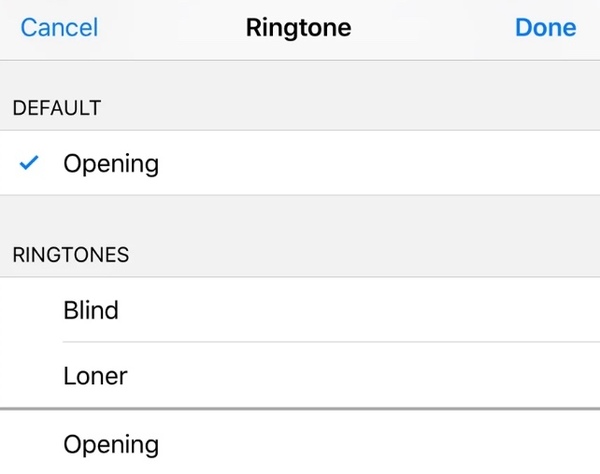
Συμβουλές και τεχνάσματα για να φτιάξετε ένα σημείωμα φωνής ένα ήχο κλήσης στο iPhone χωρίς υπολογιστή
Μπορείτε να χρησιμοποιήσετε ένα φωνητικό υπόμνημα για τον ήχο κλήσης για την απευθείας επίλυση του προβλήματος. Το GarageBand είναι ένα καλό εργαλείο που επιτρέπει στους χρήστες να αλλάξτε τον ήχο κλήσης στο iPhone χωρίς υπολογιστή. Αν και η όλη διαδικασία είναι ελαφρώς συγκεχυμένη.
Way 2: Πώς να μετατρέψει ένα σημείωμα φωνής ως ήχο κλήσης για iPhone [Εύκολος τρόπος]
Apeaksoft iPhone Transfer είναι κάτι παραπάνω από μια βασική μεταφορά τηλεφώνου μεταξύ του iPhone και του υπολογιστή σας Windows / Mac. Μπορείτε να αποκτήσετε έναν ενσωματωμένο ήχο κλήσης για να ρυθμίσετε το μήκος του χρόνου, να κλιπώσετε το τμήμα ήχου και να αλλάξετε εύκολα τη μορφή. Αργότερα, μπορείτε να μεταφέρετε απευθείας τον δημιουργημένο ήχο κλήσης στο iPhone μέσω σύνδεσης USB. Σε σύγκριση με τον παραδοσιακό τρόπο, μπορείτε να φτιάξετε ένα φωνητικό υπόμνημα ενός ήχου κλήσης στο iPhone με το μισό αποτέλεσμα τέλεια.
Κύρια χαρακτηριστικά του iPhone Ringtone Maker και μεταφοράς
- Δημιουργήστε ringtones iPhone με τις εγγραφές φωνητικών μηνυμάτων, τα τραγούδια που έχετε κατεβάσει, τη μουσική υποβάθρου και πολλά άλλα.
- Υποστήριξη διαφόρων τύπων δεδομένων που μπορούν να εισαχθούν και να εξαχθούν, όπως ημερολόγια, ηχητικά βιβλία, ήχοι κλήσης, iTunes U, podcast, μουσικά βίντεο κλπ.
- Μεταφορά ήχων κλήσης από iPhone σε iPhone ή PC / Mac σε iPhone χωρίς απώλεια ποιότητας.
- Αποκτήστε έναν διακομιστή πολυμέσων για να διαχειριστείτε όλο το αρχείο βίντεο και ήχου.
- Εργαστείτε με τις πιο πρόσφατες συσκευές iOS 17, συμπεριλαμβανομένων των iPhone 15/14/13/12/11/XS/XR/X κ.λπ.
- Συμβατό με Windows 11/10/8.1/8/7/XP/Vista και Mac OS X 10.7 ή νεότερη έκδοση.
Πώς να κάνετε ένα αρχείο ήχου ως ήχο κλήσης στο iPhone
Βήμα 1Εκκίνηση του Λογισμικό μεταφοράς iPhone. Για να χρησιμοποιήσετε ένα φωνητικό υπόμνημα ως ήχο κλήσης, πρέπει να συνδέσετε το iPhone στον υπολογιστή μέσω καλωδίου USB. Εμπιστευθείτε αυτόν τον υπολογιστή όταν σας ζητηθεί στο iPhone.

Βήμα 2Κάντε κλικ στο "Ringtone Maker" στην "Εργαλειοθήκη". Στη συνέχεια, κάντε κλικ στην επιλογή "Προσθήκη αρχείου από συσκευή" για να εισαγάγετε το αρχείο φωνητικής σημείωσης από το iPhone. Μπορείτε επίσης να προσθέσετε το αρχείο εγγραφής ήχου από την επιφάνεια εργασίας.
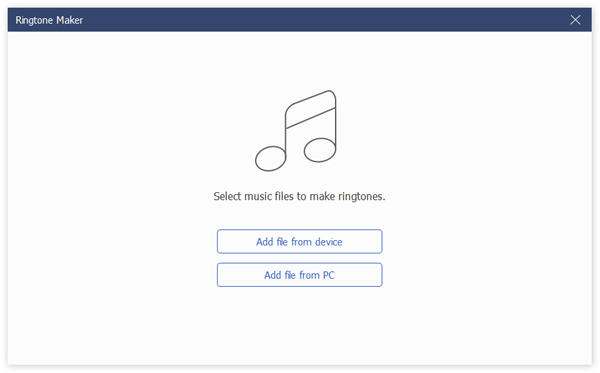
Βήμα 3Ορίστε το σημείο έναρξης και λήξης με τη λειτουργία προ-ακρόασης. Βεβαιωθείτε ότι το μήκος του ήχου πρέπει να είναι μικρότερο από 40 δευτερόλεπτα. Επισήμανση πριν από την "Προσθήκη στη συσκευή". Αργότερα, κάντε κλικ στο "Δημιουργία" για να μετατρέψετε φωνητικά μηνύματα σε ήχους κλήσης iPhone.

Στην πραγματικότητα, οι ήχοι κλήσης θα βρίσκονται στο iPhone σας αυτόματα μετά τη δημιουργία. Μπορείτε να δημιουργήσετε ένα φωνητικό υπόμνημα για έναν ήχο κλήσης στο iPhone μέσα σε λίγες βρύσες. Όλα τα δεδομένα iPhone σας θα βρίσκονται στην αρχική τους θέση. Δεν χρειάζεται να jailbreak το iPhone σας ή να αλλάξετε τις ρυθμίσεις. Με την ευκαιρία, αν εσύ λάβετε δωρεάν ringtones για το iPhone, μπορείτε να χρησιμοποιήσετε το Apeaksoft iPhone Transfer για να μετακινήσετε γρήγορα τους ήχους κλήσης από τον υπολογιστή στο iPhone. Ο ενσωματωμένος διαχειριστής επαφών και ο μετατροπέας HEIC είναι επίσης καλός για χρήση.



 Αποκατάσταση στοιχείων iPhone
Αποκατάσταση στοιχείων iPhone Αποκατάσταση συστήματος iOS
Αποκατάσταση συστήματος iOS Δημιουργία αντιγράφων ασφαλείας και επαναφορά δεδομένων iOS
Δημιουργία αντιγράφων ασφαλείας και επαναφορά δεδομένων iOS iOS οθόνη εγγραφής
iOS οθόνη εγγραφής MobieTrans
MobieTrans Μεταφορά iPhone
Μεταφορά iPhone iPhone Γόμα
iPhone Γόμα Μεταφορά μέσω WhatsApp
Μεταφορά μέσω WhatsApp Ξεκλείδωμα iOS
Ξεκλείδωμα iOS Δωρεάν μετατροπέας HEIC
Δωρεάν μετατροπέας HEIC Αλλαγή τοποθεσίας iPhone
Αλλαγή τοποθεσίας iPhone Android Ανάκτηση Δεδομένων
Android Ανάκτηση Δεδομένων Διακεκομμένη εξαγωγή δεδομένων Android
Διακεκομμένη εξαγωγή δεδομένων Android Android Data Backup & Restore
Android Data Backup & Restore Μεταφορά τηλεφώνου
Μεταφορά τηλεφώνου Ανάκτηση δεδομένων
Ανάκτηση δεδομένων Blu-ray Player
Blu-ray Player Mac Καθαριστικό
Mac Καθαριστικό DVD Creator
DVD Creator Μετατροπέας PDF Ultimate
Μετατροπέας PDF Ultimate Επαναφορά κωδικού πρόσβασης των Windows
Επαναφορά κωδικού πρόσβασης των Windows Καθρέφτης τηλεφώνου
Καθρέφτης τηλεφώνου Video Converter Ultimate
Video Converter Ultimate Πρόγραμμα επεξεργασίας βίντεο
Πρόγραμμα επεξεργασίας βίντεο Εγγραφή οθόνης
Εγγραφή οθόνης PPT σε μετατροπέα βίντεο
PPT σε μετατροπέα βίντεο Συσκευή προβολής διαφανειών
Συσκευή προβολής διαφανειών Δωρεάν μετατροπέα βίντεο
Δωρεάν μετατροπέα βίντεο Δωρεάν οθόνη εγγραφής
Δωρεάν οθόνη εγγραφής Δωρεάν μετατροπέας HEIC
Δωρεάν μετατροπέας HEIC Δωρεάν συμπιεστής βίντεο
Δωρεάν συμπιεστής βίντεο Δωρεάν συμπιεστής PDF
Δωρεάν συμπιεστής PDF Δωρεάν μετατροπέας ήχου
Δωρεάν μετατροπέας ήχου Δωρεάν συσκευή εγγραφής ήχου
Δωρεάν συσκευή εγγραφής ήχου Ελεύθερος σύνδεσμος βίντεο
Ελεύθερος σύνδεσμος βίντεο Δωρεάν συμπιεστής εικόνας
Δωρεάν συμπιεστής εικόνας Δωρεάν γόμα φόντου
Δωρεάν γόμα φόντου Δωρεάν εικόνα Upscaler
Δωρεάν εικόνα Upscaler Δωρεάν αφαίρεση υδατογραφήματος
Δωρεάν αφαίρεση υδατογραφήματος Κλείδωμα οθόνης iPhone
Κλείδωμα οθόνης iPhone Παιχνίδι Cube παζλ
Παιχνίδι Cube παζλ





